Microserveis
Els microserveis són components independents que s'executen per prevenir o solucionar problemes freqüents en els dispositius, millorar el seu rendiment o agilitzar tasques que podrien requerir molt de temps per fer-les manualment. Els microserveis poden executar-se de forma autònoma o com a part d'una funcionalitat més àmplia dins d'un sistema.
La secció Microserveis permet crear, habilitar i publicar microserveis perquè puguin executar-se a nivell d'organització, com a mecanisme de prevenció o autorremediació —a través de fluxos o alertes—, o directament per l'usuari final.
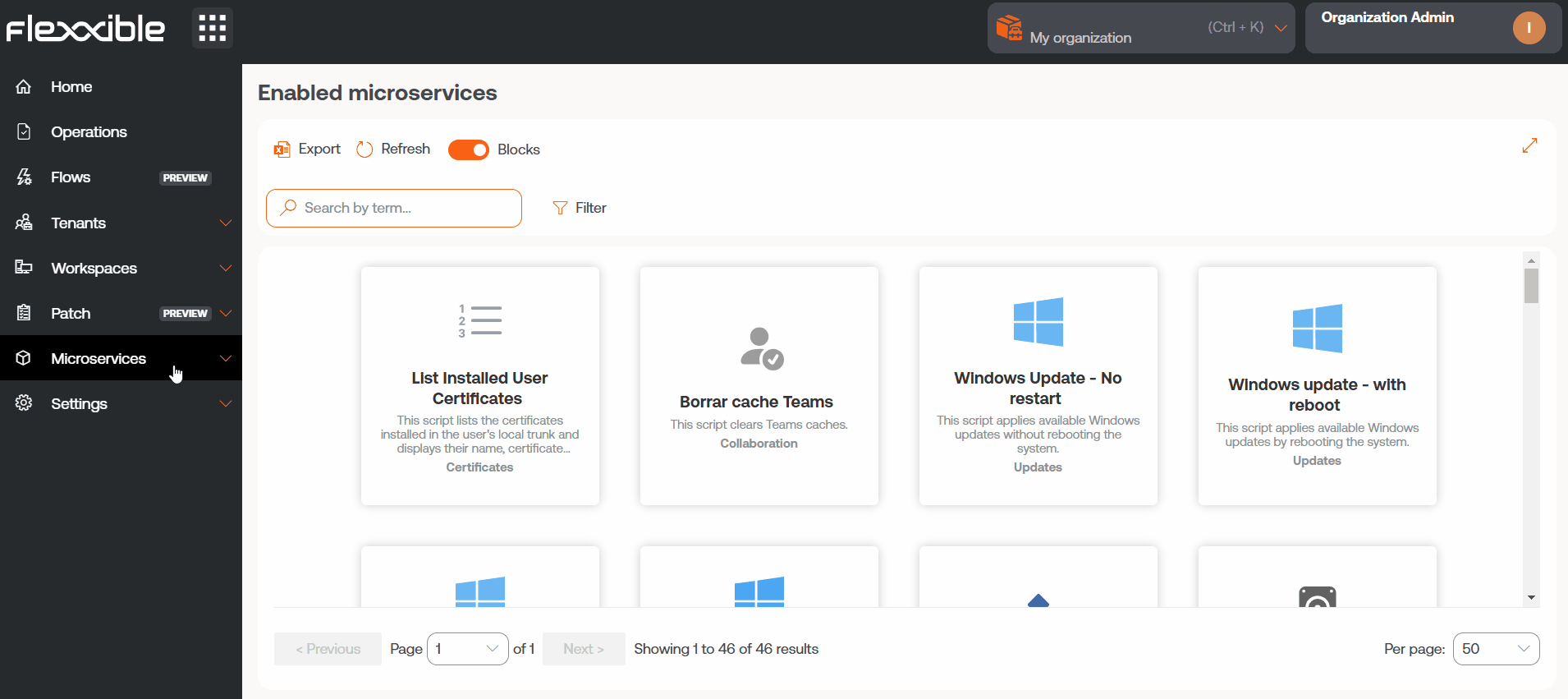
En aquest document es descriu en línies generals què són els microserveis i les maneres d'executar-los. Els següents articles aporten informació més precisa sobre el seu comportament i configuració:
- Habilitat. Descriu com activar un microservei per a la seva execució per part d'un usuari final o des de Workspaces.
- Marketplace. Mostra el catàleg de microserveis disponibles.
- Dissenyador. Explica com crear nous microserveis i configurar els existents.
- Registre d'auditoria. Descriu en què consisteix el seguiment de les execucions dels microserveis.
Principals característiques dels microserveis a Portal
La secció Microserveis ofereix una sèrie d'avantatges clau. A continuació, es descriuen les més rellevants:
Accés a un catàleg centralitzat
Els microserveis disponibles es troben organitzats a la secció Marketplace, on els usuaris poden explorar el catàleg, seleccionar i habilitar microserveis específics segons les necessitats de la seva organització o casos d'ús particulars.
Creació de microserveis personalitzats
Portal permet crear microserveis de manera senzilla a través de la secció Dissenyador. Aquesta eina guia a l'usuari, sempre que compti amb els permisos adequats, a través de totes les fases necessàries per construir i configurar el seu propi microservei.
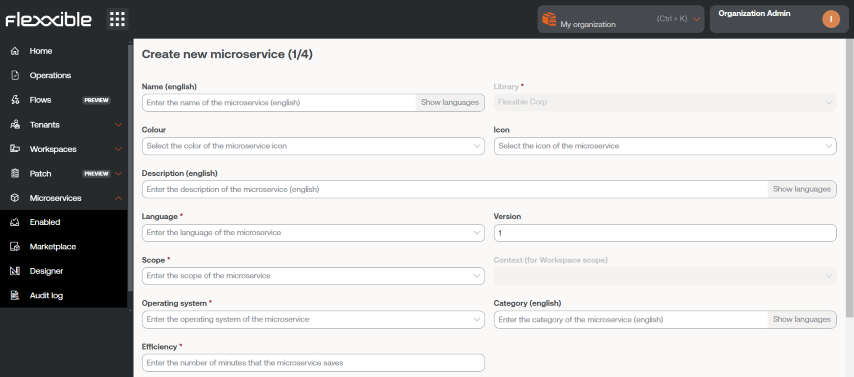
Configuració de l'àmbit d'execució
Cada microservei pot definir-se per tal que s'executi en un dels següents contextos, configurables des de la secció Dissenyador.
Execució des de l'administrador local
Permet interactuar directament amb serveis del sistema operatiu, processos i altres recursos que requereixen privilegis elevats. És ideal per a operacions que s'han d'executar amb permisos d'administrador, però pot limitar l'accés a informació específica de l'usuari o la seva sessió.
Execució des de sessió d'usuari
Útil per accedir a informació de l'usuari com el registre o informació continguda en el perfil. El script s'executarà amb el nivell de permisos que tingui l'usuari, per tant, si no compta amb privilegis d'administrador local, no podrà realitzar accions que requereixin accés al sistema.
Maneres de consumir els microserveis
Els microserveis poden crear-se i habilitar-se en Portal, i a partir d'aquí ser configurats perquè siguin executats per l'usuari final, posats en marxa a través d'un flux o perquè siguin executats amb accions automatitzades o de suport des de Workspaces.
Execució a demanda des de Workspaces
Qualsevol microservei que hagi estat habilitat prèviament en Portal pot executar-se des de Workspaces.
- Accedir al mòdul
Workspaces-> seccióWorkspacesoSessions. - Seleccionar els dispositius en què desitges aplicar el microservei.
- Al menú superior fer clic sobre la icona de Microserveis (
>_). - Seleccionar el microservei que es desitja executar.
Els microserveis estaran visibles a la secció Workspaces quan prèviament s'hagin configurat per executar-se en el context Sistema, i a la secció Sessions quan en la seva configuració s'hagi seleccionat el context Sessió.
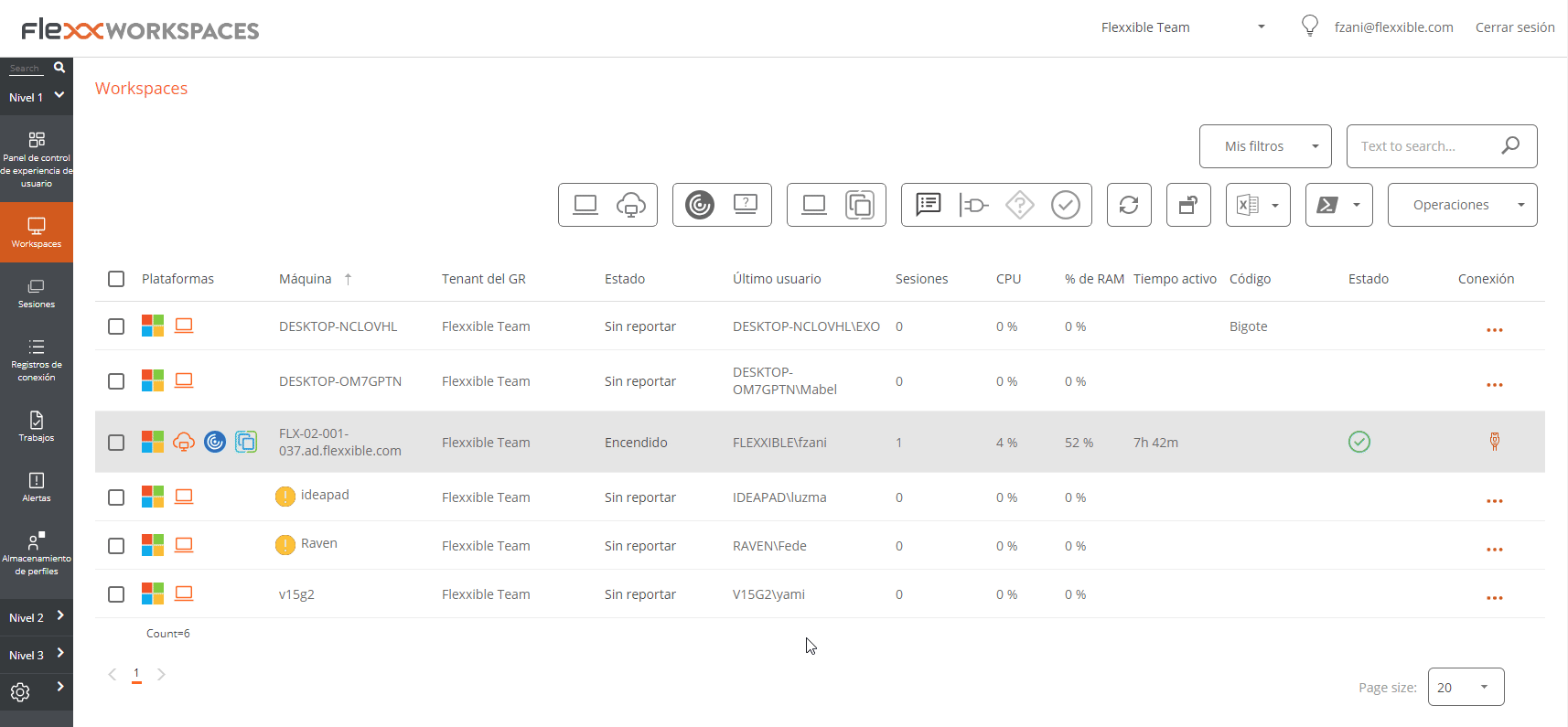
La gestió de l'àmbit de l'execució del microservei i dels permisos pot realitzar-se des de la secció Dissenyador. S'ha de tenir en compte que la potestat d'executar determinats microserveis dependrà del rol que tingui l'usuari a la plataforma.
Execució programada a través de Fluxos
Fluxos és una funcionalitat que permet definir seqüències d'automatització per executar accions programades sobre els dispositius segons l'avaluació de condicions lògiques preestablertes.
La seva principal característica és que simplifica les accions de diagnòstic i soluciona els problemes ràpidament a través de l'execució d'un microservei.
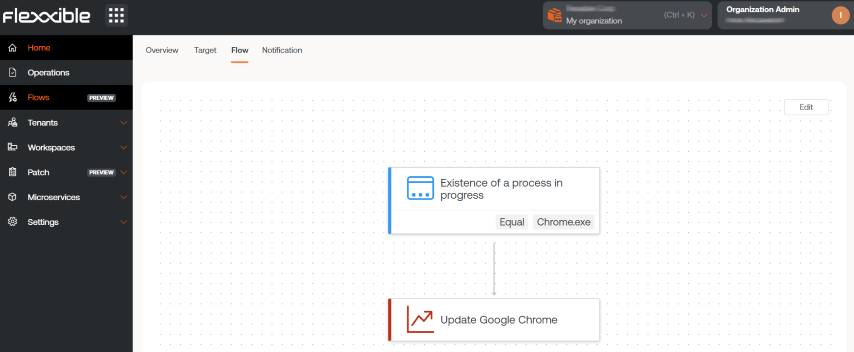
Per obtenir més informació sobre com executar un microservei a través d'un flux, si us plau consulta aquesta guia.
Execució programada a través de Configuració d'alertes
A través de Configuració d'alertes és possible vincular esdeveniments (event logs) a un o més microserveis, per prevenir inconvenients amb el dispositiu o resoldre problemes amb immediatesa.
- Accedir a
Portal->Monitor->Configuració d'alertes. - A la taula, seleccionar un nom d'alerta per accedir a la seva informació detallada.
- Al menú lateral esquerre, fer clic a la pestanya
Microserveis. - Fer clic a
Vincular. - Al formulari, triar el microservei que es vol vincular a l'alerta i l'ordre d'execució (útil quan es vol vincular més d'un microservei).
- Al formulari, fer clic a
Vincular.
Per obtenir més informació sobre com vincular una alerta a un microservei, si us plau consulta la documentació de Configuració d'alertes.
Execució de l'usuari final
En crear un microservei, aquest no queda habilitat automàticament per a la seva execució per part de l'usuari final. Perquè estigui disponible, és necessari completar la següent configuració:
- Accedir a
Portal->Habilitat. - Fer clic sobre un microservei del llistat.
- A la pestanya
Destinatarisdirigir-se a l'apartatExecució per l'usuari final. - Fer clic a
Editari activar l'opcióExecució per l'usuari final.
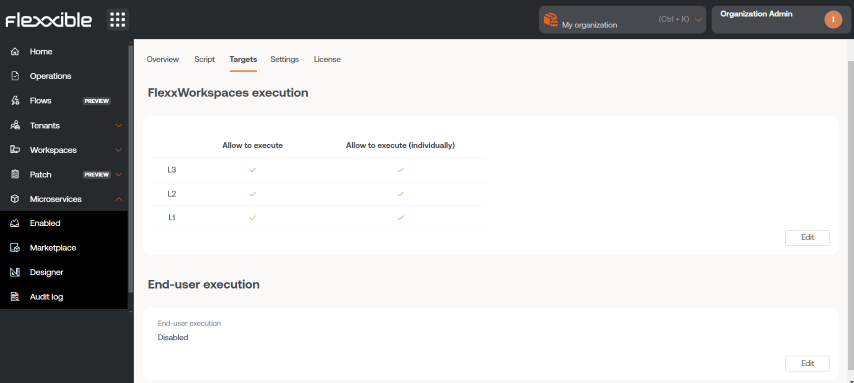
Canviar el nom de la carpeta de microserveis
Quan els microserveis estan habilitats per a l'execució per part de l'usuari final, s'afegeixen automàticament a una carpeta del dispositiu anomenada Flexxible; no obstant això, aquest nom es pot modificar.
- Accedir a
Portal->Configuració->Organització. - Al menú lateral esquerre, fer clic a la pestanya
Configuració de microserveis->Editar la configuració de microserveis. - Canviar el nom de la carpeta.
- Fer clic a
Guardar.
El nom triat ha de tenir entre 3 i 50 caràcters, i només pot contenir lletres, números, guions i guions baixos.
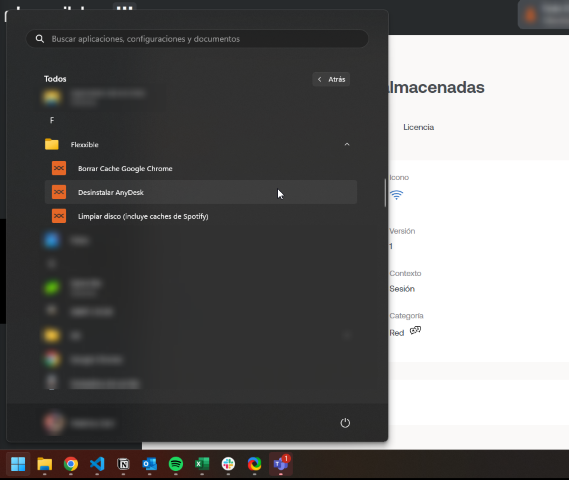
Si el dispositiu té Windows 11 com a sistema operatiu i només s'habilita un microservei per a un usuari final, la carpeta no es mostrarà; en el seu lloc, al menú d'inici, només es veurà la icona del microservei.
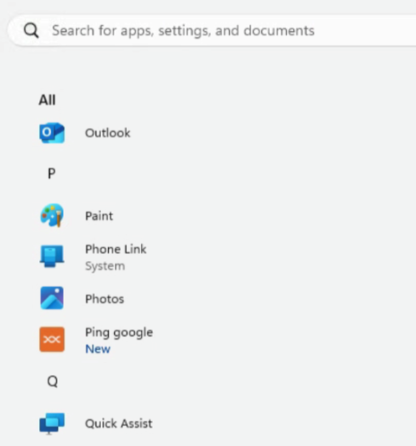
Per obtenir més informació sobre com habilitar un microservei per a l'usuari final, si us plau consulta aquesta guia.